Fortnite PC'de Oturum Açma Başarısız Olma Nasıl Onarılır
Sorun Giderme Kılavuzu / / August 05, 2021
Birçok oyuncu, bir oyun başlatmaya çalışırken Fortnite'ta "Giriş Başarısız" hatasını bildirdi. Bu, öncelikle eski bir oyun sürümü nedeniyle veya birden fazla bağlantılı hesap arasında bir çatışma olması nedeniyle oluşur.
Bu hata diyaloğu, oyuncular Fortnite'ta oturum açmaya çalıştıklarında ortaya çıkıyor. Birçok oyuncu aynı sorunları Xbox ve Playstation konsollarında Fortnite'ta da bildirdi. Bu hata diyaloğunun, Fortnite sunucuları geçici olarak kapandığında veya bakımda olduğunda da görünebileceğini belirtmekte fayda var.
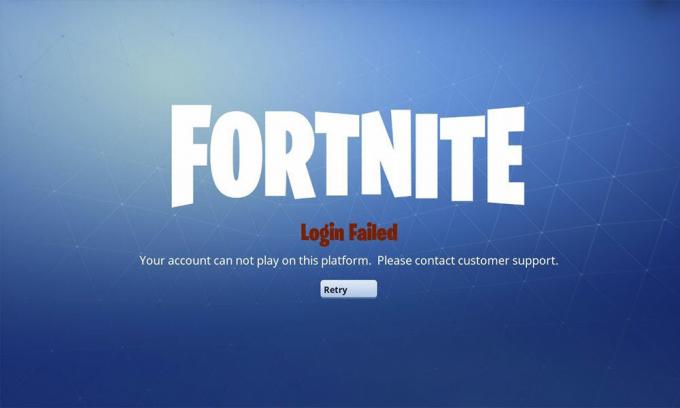
İçindekiler
-
1 Fortnite PC'de Oturum Açma Başarısız Olma Nasıl Onarılır
- 1.1 Düzeltilecek Ön Çözümler: Fortnite PC'de Oturum Açma Başarısız Oldu
- 1.2 1.Çözüm: Fortnite Patch'i Güncelleyin
- 1.3 2.Çözüm: Winsock Verilerini Kontrol Edin
- 1.4 3. Çözüm: DNS önbelleğini temizleyin ve IP'yi Yenileyin
- 1.5 4.Çözüm: Windows Update
- 1.6 5.Çözüm: Tek Kullanımlık Parola Kullanın
- 1.7 6.Çözüm: Parolayı Değiştirin
- 1.8 7. Çözüm: Hesap Çakışmaları
Fortnite PC'de Oturum Açma Başarısız Olma Nasıl Onarılır
İlk yöntemler Fortnite'daki "Oturum Açma Başarısız" hatasını çözmediyse, bu hatanın nasıl çözüleceğine ilişkin yararlı düzeltmeler listemize bakın. Biri veya diğeri yardımcı olmadıysa bile düzeltmelerin her birini gözden geçirmenizi öneririz.
Düzeltilecek Ön Çözümler: Fortnite PC'de Oturum Açma Başarısız Oldu
Fortnite'ta "Oturum Açma Başarısız" hatası için ön düzeltmeleri yapmadan önce, sisteminizin oyunu çalıştırıp çalıştıramadığını kontrol etmelisiniz. Fortnite gereksinimlerine göre, bir bilgisayarda en az 4 CPU çekirdeği bulunmalıdır. Birkaç kullanıcı, bir sistemi ve ağı yeniden başlatmanın sorunu çözdüğünü bildirdi. Son olarak, Fortnite sunucularının çalışıp çalışmadığını kontrol edin ve değilse, daha sonra oyuna giriş yapmayı deneyin.
1.Çözüm: Fortnite Patch'i Güncelleyin
Yama sürümünde oyunun ilk kurulduğu andan itibaren meydana gelen herhangi bir çakışma, Fortnite'ta "Oturum Açma Başarısız" hatasını tetikleyebilir. En son kararlı yamaya güncelleme yaparak sorunu çözebilir.
Fortnite yama sürümünüzü nasıl güncelleyeceğiniz konusunda izlemeniz gereken adımlar şunlardır:
- Çalıştırmak Epic Games Başlatıcısı ve dişli simgesini seçin
- Bul Oyunları Yönet ve kontrolü etkinleştirin Otomatik Güncellemelere İzin Ver
- Altında tıklayın Fortnite ve kontrolü etkinleştirin Fortnite'ı Otomatik Güncelle
- Kapat Epic Games Başlatıcısı ve tekrar kontrol et
Bu, Fortnite'deki "Oturum Açma Başarısız" hatasını çözmelidir. Sorun hala devam ederse, lütfen bir sonraki çözüme geçin.
2.Çözüm: Winsock Verilerini Kontrol Edin
Winsock verilerindeki herhangi bir bozulma veya küçük yanlış yapılandırmalar, Fortnite'ta "Oturum Açma Başarısız" hatasını tetikleyebilir. Winsock verilerini varsayılan ayarlarına sıfırlayarak sorunu giderebilirsiniz.
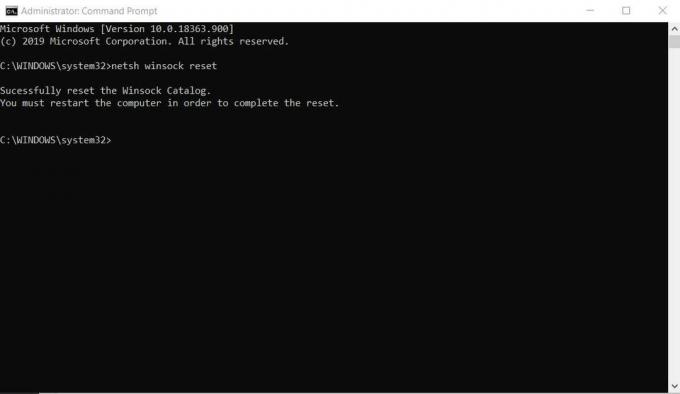
Winsock verilerini nasıl sıfırlayacağınızla ilgili izlemeniz gereken adımlar şunlardır:
- Windows'tan Komut istemi
- Üzerine sağ tıklayın ve seçin Yönetici olarak çalıştır
- Aşağıdakileri kutuya girin: netsh winsock sıfırlama
- Seçiniz Giriş
- Sisteminizi yeniden başlatın ve tekrar kontrol edin
Bu, Fortnite'deki "Oturum Açma Başarısız" hatasını çözmelidir. Sorun hala devam ederse, lütfen bir sonraki çözüme geçin.
3. Çözüm: DNS önbelleğini temizleyin ve IP'yi Yenileyin
DNS önbelleğindeki herhangi bir bozulma veya küçük yanlış yapılandırmalar, Fortnite'ta "Oturum Açma Başarısız" hatasını tetikleyebilir. DNS önbelleğini temizleyerek ve IP adreslerini sıfırlayarak sorunu giderebilirsiniz.
DNS önbelleğini nasıl temizleyeceğiniz ve IP'yi nasıl sıfırlayacağınız konusunda izlemeniz gereken adımlar şunlardır:
- Windows'tan Komut istemi
- Üzerine sağ tıklayın ve seçin Yönetici olarak çalıştır
- Kutuya aşağıdaki komutları girin:
ipconfig / flushdns. ipconfig / release. ipconfig / yenileme
Seçiniz Giriş kutudaki her komut için sisteminizi yeniden başlatın ve tekrar kontrol edin
Bu, Fortnite'deki "Oturum Açma Başarısız" hatasını çözmelidir. Sorun hala devam ederse, lütfen bir sonraki çözüme geçin.
4.Çözüm: Windows Update
Windows sistem sürümüyle veya eski Windows sürücüleriyle herhangi bir çakışma, Fortnite'ta "Oturum Açma Başarısız" hatasını tetikleyebilir. En son Windows sürümüne veya sistem sürücülerine güncelleme yaparak sorunu giderebilirsiniz.

En son Windows sürümüne nasıl güncelleme yapacağınız konusunda izlemeniz gereken adımlar şunlardır:
- Windows'tan Arama
- Tür Windows güncelleme
- Seçiniz Windows güncelleme ve tıklayın Güncellemeleri kontrol et
- Bir güncelleme varsa, tıklayın Güncellemeleri yükle
- İstem için Evet'i seçin ve şartlar ve koşullar kutusunu işaretleyin
- Bitir'e tıklayın
- Sisteminizi yeniden başlatın ve tekrar kontrol edin
Microsoft Windows 8 / 8.1'den en son Windows sürümüne nasıl güncelleme yapacağınız konusunda izlemeniz gereken adımlar şunlardır:
- Üzerine basın Windows tuşu + X
- Seçiniz Komut istemi listeden
- Kutuya aşağıdaki komutu girin: güncellemeler için wuauclt / showcheck
- Bir güncelleme varsa, tıklayın Güncellemeleri yükle
- Sisteminizi yeniden başlatın ve tekrar kontrol edin
Microsoft Windows 10'dan en son Windows sürümüne nasıl güncelleme yapacağınız konusunda izlemeniz gereken adımlar şunlardır:
- Üzerine basın Windows tuşu + R
- Çalıştır iletişim kutusunda, kutuya aşağıdaki komutu girin: ms ayarları: windowsupdate
- Bir güncelleme varsa, tıklayın Güncellemeleri yükle
- Sisteminizi yeniden başlatın ve tekrar kontrol edin
Windows sürücüsünü güncellemek için aşağıdaki adımlara bakın:
- Üzerine basın Windows tuşu + X
- Seçiniz Aygıt Yöneticisi listeden
- Aygıt yöneticisi listesinden güncellemeler için sürücüleri seçin
- Cihazı sağ tıklayın ve Sürücü Yazılımını Güncelleyin
- Sonra tıklayın Güncellenmiş Sürücüyü Otomatik Olarak Ara
- Sisteminizi yeniden başlatın ve tekrar kontrol edin
Bu, Fortnite'deki "Oturum Açma Başarısız" hatasını çözmelidir. Sorun hala devam ederse, lütfen bir sonraki çözüme geçin.
5.Çözüm: Tek Kullanımlık Parola Kullanın
Bu yöntem, iki faktörlü kimlik doğrulamayı etkinleştirmiş kullanıcılar için çalışmayacaktır. OTP kullanarak oturum açtığınızda, parolanızı sıfırlamak ve sorunu geçici olarak temizlemek zorunda kalmayabilir.
OTP kullanarak nasıl oturum açacağınıza dair izlemeniz gereken adımlar şunlardır:
- Tıklamak Tek Kullanımlık Parola Alın giriş açılır penceresinden
- Gerekli e-posta adresini girin ve seçin Eposta gönder
- OTP için posta gelen kutunuzu kontrol edin
Not - Fortnite'ın OTP'si yalnızca 30 dakika geçerlidir.
Bu, Fortnite'deki "Oturum Açma Başarısız" hatasını çözmelidir. Sorun hala devam ederse, lütfen bir sonraki çözüme geçin.
6.Çözüm: Parolayı Değiştirin
Sunucu ve istemci arasında oluşan bir aksaklık, Fortnite'ta "Oturum Açma Başarısız" hatasını tetikleyebilir. Şifreyi değiştirerek ve yeniden giriş yaparak sorunu temizleyebilir.
Parolanızı nasıl değiştireceğiniz konusunda izlemeniz gereken adımlar şunlardır:
- Başlatıcıyı kapatın
- Git Epik Oyunlar resmi internet sitesi
- Hesabınızda oturum açın ve seçin Hesap
- Menü kenar çubuğundan Parola ve Güvenlik
- Seçiniz Şifreni değiştir ve yeni bir tane yarat
- Yeni şifre ile giriş yapın ve tekrar kontrol edin
Bu, Fortnite'deki "Oturum Açma Başarısız" hatasını çözmelidir. Sorun hala devam ederse, lütfen bir sonraki çözüme geçin.
7. Çözüm: Hesap Çakışmaları
Epic Games'in çapraz satın alma özelliğinden kaynaklanan çatışmalar, Fortnite'ta "Oturum Açma Başarısız" hatasını tetikleyebilir. Farklı platformlarda bağlı hesaplara sahip kullanıcıların, sorunu gidermek için bağlantılarını kesmeleri gerekecektir.
Konsolların bağlantısını nasıl keseceğiniz konusunda izlemeniz gereken adımlar şunlardır:
- Başlatıcıyı kapatın
- Git Epik Oyunlar resmi internet sitesi
- Hesabınızda oturum açın ve seçin Hesap
- Menü kenar çubuğundan Bağlı Hesaplar
- Seçiniz Bağlantıyı kes tüm konsollarda
- Giriş yapın ve tekrar kontrol edin
Bu, Fortnite'daki oturum açma başarısız hatasını düzeltmek için kılavuzumuzu sonlandırıyor. Kılavuzumuzu takip ettikten sonra sorunlarınızın çözüldüğünü umuyoruz. Bu kılavuzu beğendiyseniz, diğer rehberimize de göz atmayı unutmayın. Windows Kılavuzları, Oyun Kılavuzları, Sosyal medya, iPhone Kılavuzları, ve Android Kılavuzları daha fazla okumak için. Abone olmak Youtube kanalı 150 $ 'lık hediye yarışmamızı kazanmanıza yardımcı olacak. Herhangi bir sorunuz veya geri bildiriminiz varsa, e-posta kimliğiyle birlikte adınızla birlikte yorum yapın, kısa sürede yanıtlayacağız.
Anubhav Roy, Bilgisayar, Android dünyasına ve Bilgi ve Teknoloji dünyasında olup biten diğer şeylere büyük ilgi duyan bir Bilgisayar Bilimleri Mühendisliği Öğrencisidir. Makine Öğrenimi, Veri Bilimi eğitimi almıştır ve Django Framework ile Python dilinde Programcıdır.



